mac air windows 7安装教程是什么,苹果电脑也是能用win7系统的,很多网友都知道,那么就有人问,如何安装mac air的windows 7系统呢?那么就让小编告诉你们mac air windows 7安装教程,下面就大家睁大眼睛看看小编这个安装mac air的windows 7系统过程。
步骤一:
进入苹果系统,左上角——前往——实用工具——BootCamp 助理,然后选择 继续,见图片
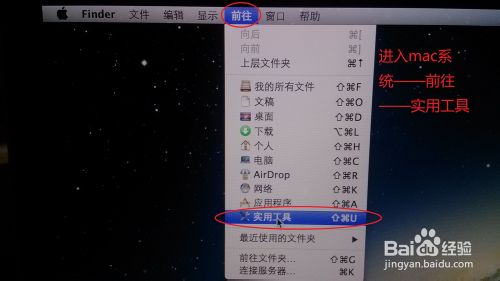


步骤二:
1.选第二项,从Apple下载最新的windows支持软件,此为苹果电脑的win7驱动
根据网速大概20分钟,别着急,注意路径(装好win7后要安装此驱动,可以下到U盘上);
2.如果您使用的苹果电脑有光驱,请把安装盘插入光驱内;
如果电脑没有光驱,请将USB外置光驱连接电脑,插入安装盘;
3.选第三项,安装win7或者更高版本,下一步;
4.划分win7系统和mac系统空间大小,可以均等分割,也可以根据自己的使用习惯分;
5.点击安装,系统会分区,然后系统会自动重启,进入win7安装界面,根据提示操作(如果提示:请使用64位安装系统、或者重启后显示no bootable device--insert boot disk and press any key,说明安装盘有问题,请换一张盘)

步骤三:
选择自定义——选择分区BOOTCAMP(千万选对了,千万别把mac系统给格式化了)——驱动器选项 高级——格式化——确定
然后就开始装系统了,大概需要30分钟,之间会重启多次,然后就进入系统了,win7就装好了

步骤四:
安装win7驱动,在win7系统下找到刚才的下载的驱动(应该是个文件夹BootCamp),打开,有个setup.exe程序,双击根据提示安装就可以了,大概5分钟

步骤五:
激活系统,下载win7激活软件,下载地址问百度,(推荐OEM7)
最新win7系统下载完成,系统已经装好并且激活!

这就是小编给你们介绍的mac air windows 7安装教程了,安装mac air的windows 7系统不能,按照小编我这个方法,你们安装系统就稳了,现在苹果系统并不适合我们娱乐使用,需要mac air的windows 7系统,就可以参考小编这个方法安装!

mac air windows 7安装教程是什么,苹果电脑也是能用win7系统的,很多网友都知道,那么就有人问,如何安装mac air的windows 7系统呢?那么就让小编告诉你们mac air windows 7安装教程,下面就大家睁大眼睛看看小编这个安装mac air的windows 7系统过程。
步骤一:
进入苹果系统,左上角——前往——实用工具——BootCamp 助理,然后选择 继续,见图片
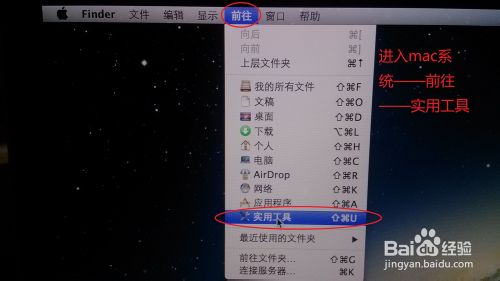


步骤二:
1.选第二项,从Apple下载最新的windows支持软件,此为苹果电脑的win7驱动
根据网速大概20分钟,别着急,注意路径(装好win7后要安装此驱动,可以下到U盘上);
2.如果您使用的苹果电脑有光驱,请把安装盘插入光驱内;
如果电脑没有光驱,请将USB外置光驱连接电脑,插入安装盘;
3.选第三项,安装win7或者更高版本,下一步;
4.划分win7系统和mac系统空间大小,可以均等分割,也可以根据自己的使用习惯分;
5.点击安装,系统会分区,然后系统会自动重启,进入win7安装界面,根据提示操作(如果提示:请使用64位安装系统、或者重启后显示no bootable device--insert boot disk and press any key,说明安装盘有问题,请换一张盘)

步骤三:
选择自定义——选择分区BOOTCAMP(千万选对了,千万别把mac系统给格式化了)——驱动器选项 高级——格式化——确定
然后就开始装系统了,大概需要30分钟,之间会重启多次,然后就进入系统了,win7就装好了

步骤四:
安装win7驱动,在win7系统下找到刚才的下载的驱动(应该是个文件夹BootCamp),打开,有个setup.exe程序,双击根据提示安装就可以了,大概5分钟

步骤五:
激活系统,下载win7激活软件,下载地址问百度,(推荐OEM7)
最新win7系统下载完成,系统已经装好并且激活!

这就是小编给你们介绍的mac air windows 7安装教程了,安装mac air的windows 7系统不能,按照小编我这个方法,你们安装系统就稳了,现在苹果系统并不适合我们娱乐使用,需要mac air的windows 7系统,就可以参考小编这个方法安装!
















